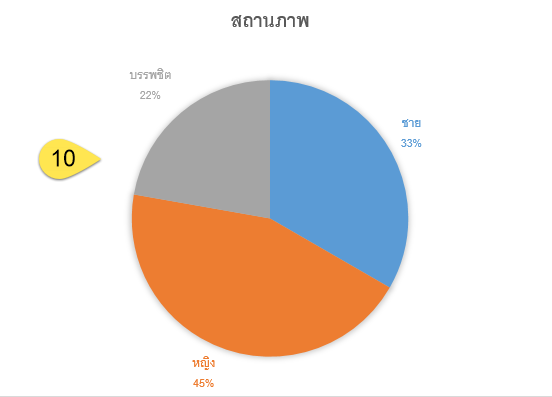การสร้างแผนภูมิรูปภาพแบบวงกลมเพื่อสรุปการประเมิน
(โปรแกรมที่รองรับ Word 2007, 2010, 2013, 2016)
การสร้างแผนภูมิรูปภาพวงกลมเพื่อแสดงข้อมูลเบื้องต้นของผู้ตอบแบบสอบถาม
เช่น สถานภาพ อายุ เพศ
1. ที่โปรแกรม Word ให้คลิกแท็บเมนู แทรก จากนั้นเลือก แผนภูมิ
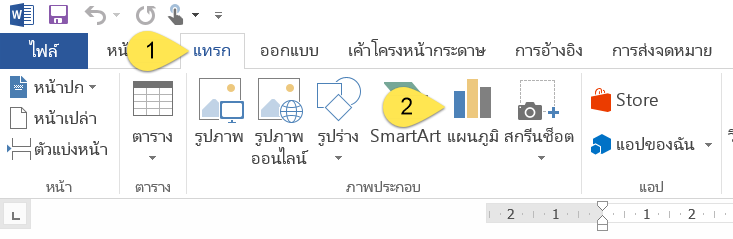
2. เลือกเมนูกลุ่มด้านข้างที่ แผนภูมิวงกลม จากนั้นเลือกรูปแบบแผนภูมิรูปภาพที่ต้องการ
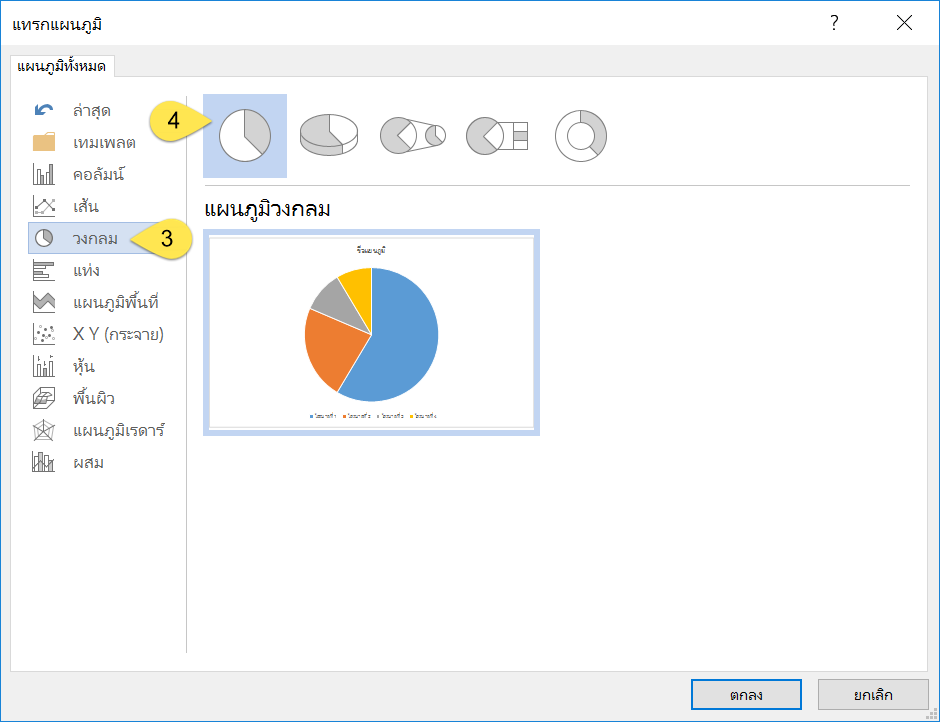
3.จากนั้นจะปรากฏตาราง Excel ขึ้นมาให้คลิกที่มุมล่างสุดทางขวาและลากลงขยายตามหัวข้อที่เราต้องการ
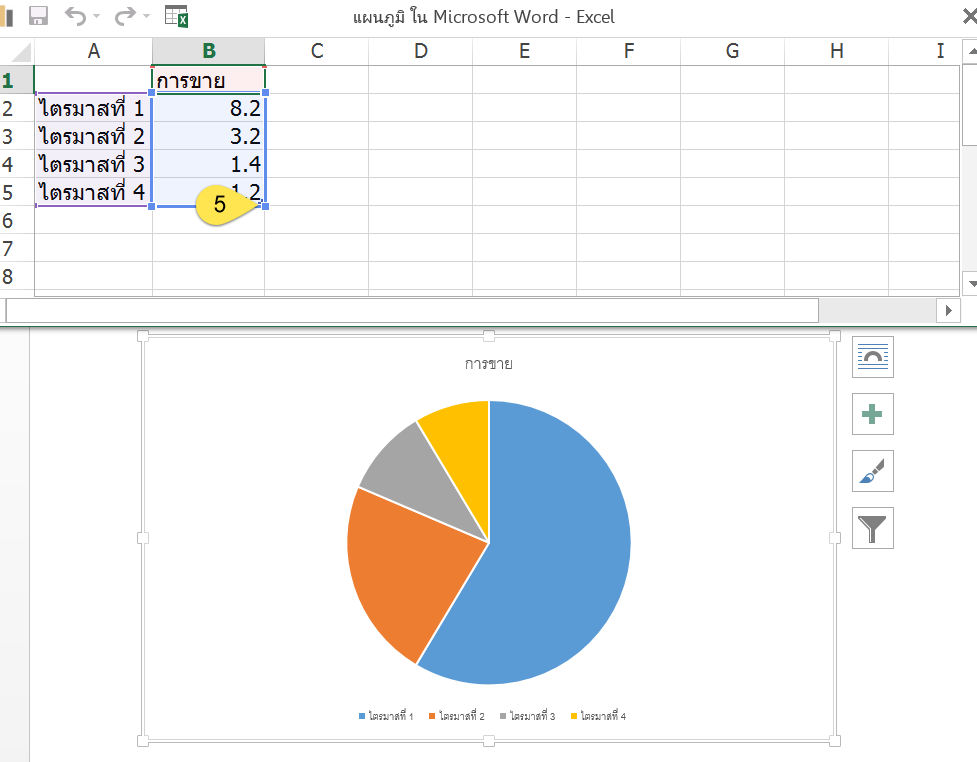
4.กรณี ตัวอย่าง การสรุปข้อมูลเบื้องต้นของผู้ตอบแบบสอบถาม จากข้อมูล สถานภาพ เพศชาย เพศหญิง และบรรพชิต จะได้ตัวอย่างของตารางใน Excel ดังนี้
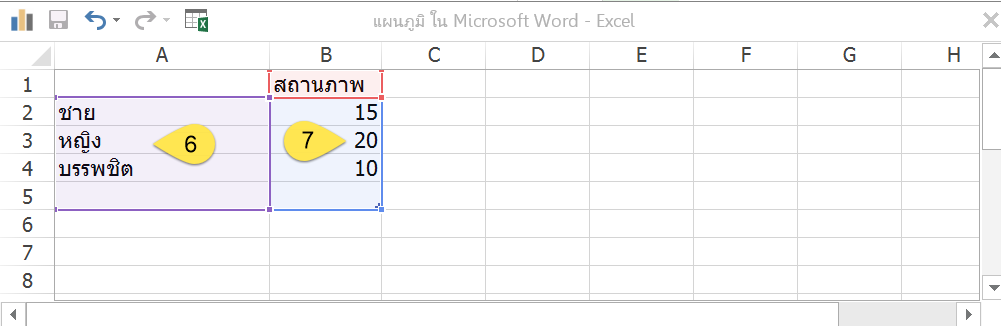
5.ปิดหน้าจอ excel ลง จากนั้นจะได้แผนภูมิรูปภาพที่ต้องการ ดังตัวอย่างนี้
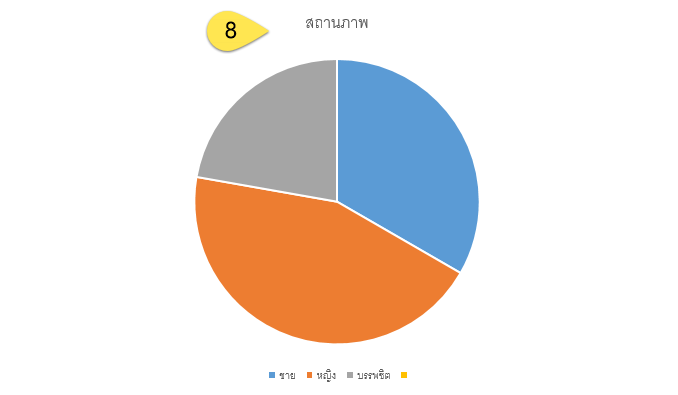
6.ดับเบิ้ลคลิกที่แผนภูมิรูปภาพ จากนั้นไปที่เมนู สไตล์แผนภูมิ เพื่อเลือกรูปแบบเมนูที่ต้องการ (แนะนำรูปแบบที่มี ร้อยละกำกับ) ดังตัวอย่าง

7.จะได้แผนภูมิรูปภาพวงกลมดังตัวอย่าง